Новости
28.05.2021
Книга «PowerShell для сисадминов»
В книге «PowerShell для сисадминов» обладатель Microsoft MVP Адам Бертрам aka «the Automator» покажет, как использовать PowerShell так, чтобы у читателя наконец-то появилось время на игрушки, йогу и котиков. Вы научитесь: -Комбинировать команды, управлять потоком выполнения, обрабатывать ошибки, писать сценарии, запускать их удаленно и тестировать их с помощью фреймворка тестирования Pester. -Анализировать структурированные данные, такие как XML и JSON, работать с популярными сервисами (например Active Directory, Azure и Amazon Web Services), создавать системы мониторинга серверов. -Создавать и проектировать модули PowerShell. -Использовать PowerShell для удобной, полностью автоматизированной установки Windows. -Создавать лес Active Directory, имея лишь узел Hyper-V и несколько ISO-файлов. -Создавать бесчисленные веб- и SQL-серверы с помощью всего нескольких строк кода! Реальные примеры помогают преодолеть разрыв между теорией и работой в настоящей системе, а легкий авторский юмор упрощает чтение. Перестаньте полагаться на дорогое ПО и невнятные советы из сети!
Поток управления
Немного повторим. В главе 3 мы узнали, как можно комбинировать команды с помощью конвейера и внешних сценариев. В главе 2 рассмотрели переменные и как их использовать для хранения значений. Одним из основных преимуществ работы с переменными является возможность писать с их помощью код, который работает не со значением, а со «смыслом». Вместо того чтобы работать, например, с числом 3, вы будете работать с общим понятием $serverCount. За счет этого вы можете писать код, который работает одинаково, будь у вас один, два или тысяча серверов. Совместите эту способность с возможностью сохранять код в сценариях, которые можно запускать на разных компьютерах, и вы сможете начать решать задачи гораздо большего масштаба.
Однако в жизни порой имеет значение, работаете ли вы с одним сервером, с двумя или с тысячей. Пока что у вас нет подходящего способа учитывать это, и ваши сценарии работают просто «сверху вниз», не имея возможности адаптироваться в зависимости от определенных значений. В этой главе мы будем использовать поток управления и условную логику для написания сценариев, которые будут выполнять различные команды в зависимости от значений, с которыми они работают. К концу главы вы узнаете, как использовать операторы if/then и switch, а также различные циклы, чтобы придать вашему коду столь необходимую гибкость.
Немного о потоке управления
Мы напишем сценарий, который считывает содержимое файла, хранящегося на нескольких удаленных компьютерах. Чтобы продолжить работу, загрузите файл под названием App_configuration.txt из прилагаемых к книге материалов по ссылке github.com/adbertram/PowerShellForSysadmins/ и поместите его в корень диска C:\ на нескольких удаленных компьютерах. Если у вас нет удаленных компьютеров, пока просто продолжайте читать. В этом примере я буду использовать серверы с именами SRV1, SRV2, SRV3, SRV4 и SRV5.
Чтобы получить доступ к содержимому файла, воспользуемся командой Get-Content и укажем путь к файлу в значении аргумента параметра Path, как показано ниже:
Get-Content -Path "\\servername\c$\App_configuration.txt"
Для начала сохраним все имена наших серверов в массиве и запустим эту команду для каждого сервера. Откройте новый файл .ps1 и введите в него код из листинга 4.1.
Листинг 4.1. Извлечение содержимого файла с нескольких серверов
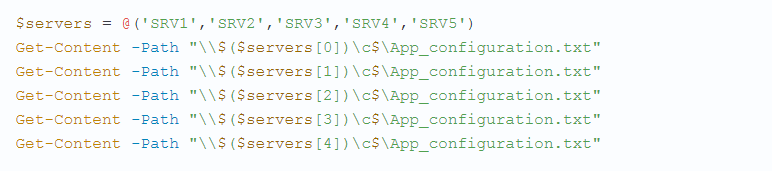 Теоретически, этот код должен работать без проблем. Но в этом примере предполагается, что у вас что-то идет не так. Что делать, если сервер SRV2 не работает? А если кто-то забыл положить App_configuration.txt на SRV4? А может, кто-то изменил путь к файлу? Вы можете написать отдельный сценарий для каждого сервера, но это решение не будет масштабироваться, особенно когда вы начнете добавлять все больше и больше серверов. Вам нужен код, который будет работать в зависимости от ситуации.
Теоретически, этот код должен работать без проблем. Но в этом примере предполагается, что у вас что-то идет не так. Что делать, если сервер SRV2 не работает? А если кто-то забыл положить App_configuration.txt на SRV4? А может, кто-то изменил путь к файлу? Вы можете написать отдельный сценарий для каждого сервера, но это решение не будет масштабироваться, особенно когда вы начнете добавлять все больше и больше серверов. Вам нужен код, который будет работать в зависимости от ситуации.
Суть идеи потока управления в том, что он позволяет выполнять различные наборы инструкций в зависимости от заранее определенной логики. Представьте, что ваши сценарии выполняются по определенному пути. Пока что ваш путь прост — от первой строки кода до последней. Однако вы можете добавлять на этом пути развилки, возвращаться в места, где уже побывали, или перескакивать через них. Разветвляя пути выполнения вашего сценария, вы наделяете его большей гибкостью, что позволяет обрабатывать множество ситуаций с помощью одного сценария.
Мы начнем с рассмотрения самого простого типа потока управления — условного оператора.
Использование условных операторов
В главе 2 мы узнали, что существуют логические значения: истина и ложь. Логические значения позволяют создавать условные операторы, которые ставят задачу PowerShell выполнить определенный блок кода в зависимости от того, имеет ли выражение (называемое условием) значение True или False. Условие — это вопрос с вариантами ответов да/нет. У вас больше пяти серверов? Работает ли сервер 3? Существует ли путь к файлу? Чтобы начать использовать условные операторы, давайте посмотрим, как преобразовать такие вопросы в выражения.
Построение выражений с помощью операторов
Логические выражения можно писать с помощью операторов сравнения, которые сравнивают значения. Чтобы использовать оператор сравнения, нужно поместить его между двумя значениями, например:
 В этом случае оператор –eq позволяет определить равнозначность двух значений.
В этом случае оператор –eq позволяет определить равнозначность двух значений.
Ниже приведен список наиболее распространенных операторов сравнения, которые мы будем использовать:
-eq сравнивает два значения и возвращает True, если они равны.
-ne сравнивает два значения и возвращает True, если они не равны.
-gt сравнивает два значения и возвращает True, если первое больше второго.
-ge сравнивает два значения и возвращает True, если первое больше или равно второму.
-lt сравнивает два значения и возвращает True, если первое меньше второго.
-le сравнивает два значения и возвращает True, если первое меньше или равно второму.
-contains возвращает True, если второе значение является частью первого. Например, этот оператор позволяет определить, находится ли значение внутри массива.
В PowerShell есть и более продвинутые операторы сравнения. Здесь мы не будем на них останавливаться, но я рекомендую вам почитать о них в документации Microsoft по ссылке docs.microsoft.com/en-us/powershell/module/microsoft.powershell.core/about/about_comparison_operators или в разделе справки PowerShell (см. главу 1).
Вы можете использовать приведенные выше операторы для сравнения переменных и значений. Но выражение не обязательно должно быть сравнением. Иногда команды PowerShell можно использовать как условия. В предыдущем примере мы хотели узнать доступность сервера. С помощью командлета Test-Connection можно проверить наличие связи с сервером. Обычно в выходных данных командлета Test-Connection содержится много разной информации, но с помощью параметра Quiet вы можете заставить команду вернуть True или False, а с помощью параметра Count можно ограничить тест одной попыткой.


Чтобы узнать, отключен ли сервер, вы можете использовать оператор –not для преобразования выражения в противоположное:
 Теперь, когда вы познакомились с основными выражениями, давайте рассмотрим простейший условный оператор.
Теперь, когда вы познакомились с основными выражениями, давайте рассмотрим простейший условный оператор.
Оператор if
Оператор if работает просто: если выражение X истинно, то сделайте Y. Вот и все!
Чтобы использовать оператор в выражении, пишется ключевое слово if, за которым следуют круглые скобки, содержащие условие. После выражения следует блок кода, выделенный фигурными скобками. PowerShell выполнит этот блок кода только в том случае, если это выражение будет иметь значение True. Если выражение if имеет значение False либо вообще ничего не возвращает, блок кода не будет выполнен. Синтаксис оператора if/then показан в листинге 4.2.
Листинг 4.2. Синтаксис оператора if
 В этом примере есть немного нового синтаксиса: символ решетки (#) обозначает комментарий — это текст, который PowerShell игнорирует. Вы можете использовать комментарии, чтобы оставить полезные примечания и описания для себя или кого-нибудь, кто позже будет читать ваш код.
В этом примере есть немного нового синтаксиса: символ решетки (#) обозначает комментарий — это текст, который PowerShell игнорирует. Вы можете использовать комментарии, чтобы оставить полезные примечания и описания для себя или кого-нибудь, кто позже будет читать ваш код.
Теперь давайте еще раз посмотрим на код, показанный в листинге 4.1. Я расскажу вам о том, как использовать оператор if, чтобы не пытаться достучаться до неработающего сервера. В предыдущем разделе мы уже видели, что команду Test-Connection можно использовать в качестве выражения, которое возвращает True или False, поэтому сейчас давайте упакуем Test-Connection в оператор if, а затем воспользуемся командой Get-Content, чтобы не пытаться обращаться к неработающему серверу. Сейчас мы поменяем код только для первого сервера, как показано в листинге 4.3.
Листинг 4.3. Использование оператора if для выборочного обращения
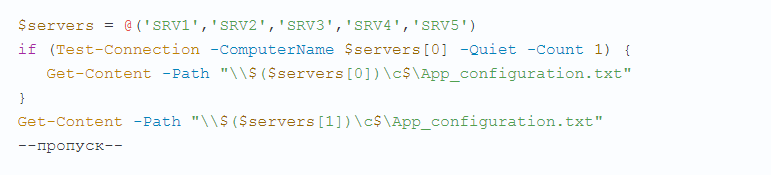
Поскольку у вас есть Get-Content в операторе if, вы не столкнетесь с какими-либо ошибками, если попытаетесь получить доступ к неработающему серверу; если тест завершится неудачно, ваш сценарий будет знать, что не следует пытаться считать файл. Код попытается получить доступ к серверу, только если он уже знает, что тот включен. Но обратите внимание, что этот код срабатывает только в том случае, если условие истинно. Достаточно часто вам нужно будет задать одно поведение сценария для истинного условия и другое для ложного. В следующем разделе вы увидите, как определить поведение для ложного условия с помощью оператора else.
Оператор else
Чтобы предоставить вашему оператору if альтернативу, можно использовать ключевое слово else после закрывающей скобки блока if, за которым будет следовать еще одна пара фигурных скобок, содержащая блок кода. Как показано в листинге 4.4, мы будем использовать оператор else, чтобы вернуть в консоль ошибку, если первый сервер не отвечает.
Листинг 4.4. Использование оператора else для запуска кода, если условие
не истинно

Оператор if/else отлично работает, когда у вас есть две взаимоисключающие ситуации. В данном случае сервер либо подключен, либо нет, то есть нам нужно всего две ветви кода. Давайте посмотрим, как работать с более сложными ситуациями.
С полным содержанием статьи можно ознакомиться на сайте "Хабрахабр":

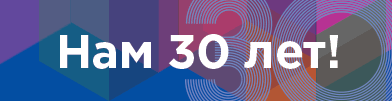
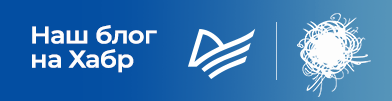


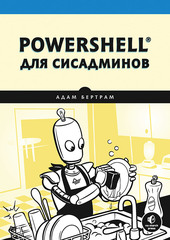
Комментарии: 0
Пока нет комментариев